Как пользователи СМИ, мы наверняка можем столкнуться с нежелательными проблемами. Точно так же VOB или Video Object являются определенным форматом файла для носителей DVD-Video. Он содержит цифровое аудио, видео, меню, субтитры и навигационное содержимое. Как уже упоминалось, этот тип людей был разработан для DVD. Несмотря на это, исходный размер этого формата большой по своей природе. В отличие от WMV, который, несомненно, сжат. Кроме того, он также отвечает аналогично VOB. Конвертируйте VOB в WMV на Mac или на платформе Windows. Контролируйте потребление памяти, конвертируя файлы без потери их качества. Максимизируйте содержание ваших файлов, понимая.
Часть 1. Самые быстрые шаги для преобразования VOB в видеофайлы WMV
Представляем замечательные функции AVAide Video Converter
Чтобы изменить формат файла VOB в WMV, вы изучите все стандарты, необходимые для проверки отличительных особенностей видео конвертера, правильный инструмент для выбора - это Конвертер видео AVAide. Это решение приобрело популярность как самый производительный конвертер для видео. Он абсолютно создает качественные продукты с помощью удобных способов, которые легко освоить. Инструмент известен своей передовой технологией ускорения, которая может быстро преобразовать файлы в течение нескольких минут. Задача, несомненно, бесшовная, как для одиночного, так и для одновременного подключения. Более того, это позволяет нам улучшать и редактировать наши видео, максимально используя набор инструментов. Давайте все попробуем услугу этого бесплатного конвертера VOB в WMV и полную версию.

ПОПРОБУЙТЕ БЕСПЛАТНО Для Windows 7 или новее
 Безопасная загрузка
Безопасная загрузка
ПОПРОБУЙТЕ БЕСПЛАТНО Для Mac OS X 10.12 или новее
 Безопасная загрузка
Безопасная загрузкаШаг 1Загрузка и установка программного обеспечения
Во-первых, вам нужно зайти в свой веб-браузер и открыть официальную веб-страницу Конвертер видео AVAide. После приземления вы увидите кнопку «Загрузить», нажмите ее до конца. После загрузки установите инструмент на свое устройство и просто откройте.
Шаг 2Загрузка локальных файлов
Чтобы загрузить старые VOB-файлы, найдите Добавить файлы кнопку и нажмите ее. Вы также можете импортировать столько видео, сколько хотите конвертировать. Этот инструмент может обрабатывать групповое преобразование, происходящее одновременно.
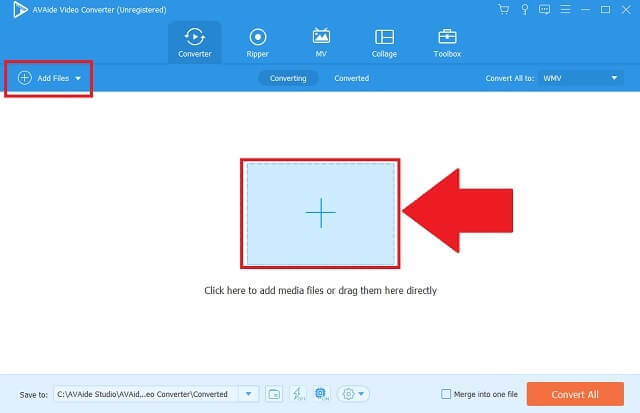
Шаг 3Выбор формата WMV
В длинном списке аудио- и видеоформатов найдите WMV и выберите его в качестве выходного формата. Вы также можете нажать кнопку для пакетного преобразования, чтобы выбор не занимал много времени.
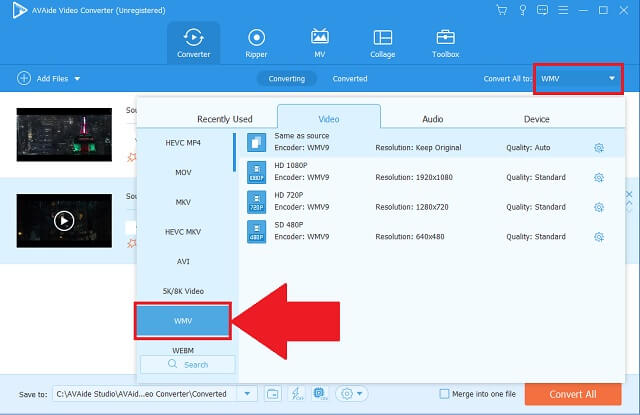
Шаг 4Преобразование готовых файлов
После этого нажмите кнопку «Преобразовать все», чтобы начать процесс преобразования ваших старых файлов в их новый контейнер. Если вы решите прекратить процесс, вы можете свободно запретить инструменту преобразовывать ваши старые файлы.
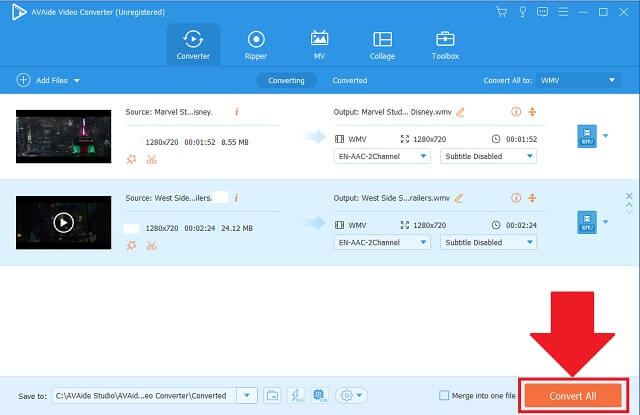
Шаг 5Проверка готовых выходов
Когда все файлы будут обработаны, проверьте назначенное им локальное хранилище.
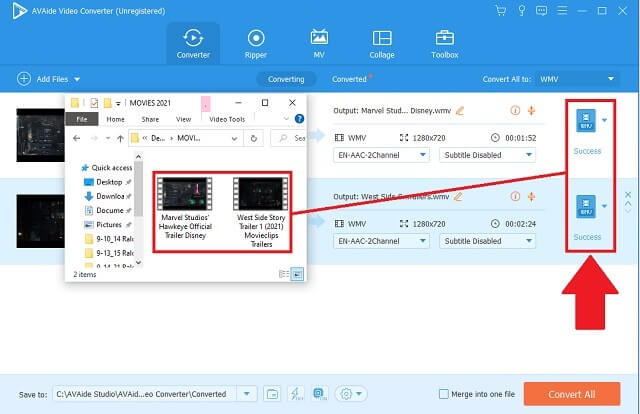
- В 50 раз быстрее без снижения качества по сравнению с другими конвертерами.
- Более 300 форматов аудио и видео файлов.
- Поддерживается различными операционными системами, включая Windows, Linux и Mac.
- Пакетное преобразование широко используется обычными и профессиональными пользователями.
- Дополнительные функции, такие как DVD-риппер, видеокомпрессор, создание GIF, создание 3D и редактор метаданных мультимедиа.
- Он может обрабатывать самодельные DVD.
- Он ограничен бесплатной пробной версией.
Часть 2. Простые советы о том, как конвертировать VOB в WMV
Поскольку формат файла VOB отличается от других, его можно зашифровать. Если файл считается зашифрованным, у вашего мобильного устройства или компьютера могут возникнуть проблемы. Чтобы избавиться от этих трудностей, вы можете конвертировать видео VOB в WMV. DVD-диски с форматом файла VOB не позволяют нам редактировать параметры субтитров и звуковой дорожки. С помощью Конвертер видео AVAide. Этот видео конвертер определенно может решить вашу проблему с шифрованием. Кроме того, вы можете получить доступ к субтитрам ваших выходов и параметрам дорожки вашего аудио. Кроме того, вы можете улучшить настройки в настройках формата и можете работать с самодельными DVD.
Часть 3. Сравнительная таблица VOB и WMV
Мы предоставляем информативную диаграмму, чтобы легко сравнить два формата файлов. Ниже перечислены описание, разработчики формата, преимущества и недостатки.
| Расширение файла | WMV | ВОБ |
| Тип файла | Видео Microsoft Windows Media | Объектный файл DVD-видео |
| Идентификация формата | WMV — это видеоконтейнер, сжатый с помощью сжатия Windows Media и содержащий видео, закодированное с помощью одного из Microsoft Windows Media Video. Первоначально WMV использовался для приложений потоковой передачи через Интернет, но с версией WMV9 он недавно подходит для дисков HD DVD и Blu-ray. | VOB или «Видеообъект» имеет встроенные спецификации DVD. Он был разработан как контейнер для носителей DVD-Video. Он содержит цифровое видео, аудио и субтитры или текст. Этот формат файла является производным от формата программного потока MPEG. Поэтому видео в формате VOB могут быть зашифрованы. |
| Разработчик формата | Майкрософт | DVD-форум |
| Преимущества или преимущества | 1. Высокое качество. 2. Маленький размер. Он сжат. 3. Лучше всего подходит для дисков DVD и Blu-ray. 4. Для потоковых приложений в Интернете. | 1. Хорошее качество. 2. Его можно записать на диск DVD или Blu-ray. |
| Недостатки | 1. Не подходит для потоковой передачи веб-видео. | 1. Это большой размер файла. 2-часовое видео содержит 4,7 ГБ. |
| Дополнительная информация для дальнейшего предложения | Лучше всего подходит для файлов DVD и потокового видео в Интернете. | Вы можете записывать VOB-видео на DVD-диски с помощью DVD-рекордера. |
На вышеупомянутом рисунке WMV является рекомендуемым форматом, особенно для дисков DVD или Blu-ray. Поэтому найдите лучшие конвертеры VOB в WMV, доступные в вашем Интернете.
Часть 4. Часто задаваемые вопросы о преобразовании VOB в WMV
Можно ли переименовать файлы VOB на DVD?
Файлы DVD в формате VOB нельзя переименовать. Нам разрешено только играть и читать, а не редактировать.
Может ли мой проигрыватель Windows 10 Media Player воспроизводить видео VOB?
К сожалению, нет прямого способа воспроизводить видео VOB в Windows 10. Чтобы воспроизвести их, вам необходимо загрузить сторонний инструмент с кодеком VOB.
Как работает формат WMV?
Этот конкретный формат был разработан Microsoft с рядом видеокодеков. WMV является наиболее надежным форматом для онлайн-контента и дисков DVD или Blu-ray. В отличие от других форматов DVD, этот хранит только пакеты небольшого размера, но исходное качество сохраняется и сохраняется.
Существует множество способов беспрепятственно конвертировать VOB в WMV в системах Windows 10 и Mac. Все, что вам нужно, это отличный и надежный конвертер DVD, соответствующий вашим требованиям и навыкам. Самые эффективные Конвертер видео AVAide обязательно решит эти специфические трудности. У него нет предварительного понимания того, что делать. С этим инструментом возможности безграничны. Поэтому будьте партнером этого проверенного решения.
Ваш полный набор инструментов для видео, который поддерживает более 350 форматов для преобразования в качестве без потерь.
Конвертировать в WMV




